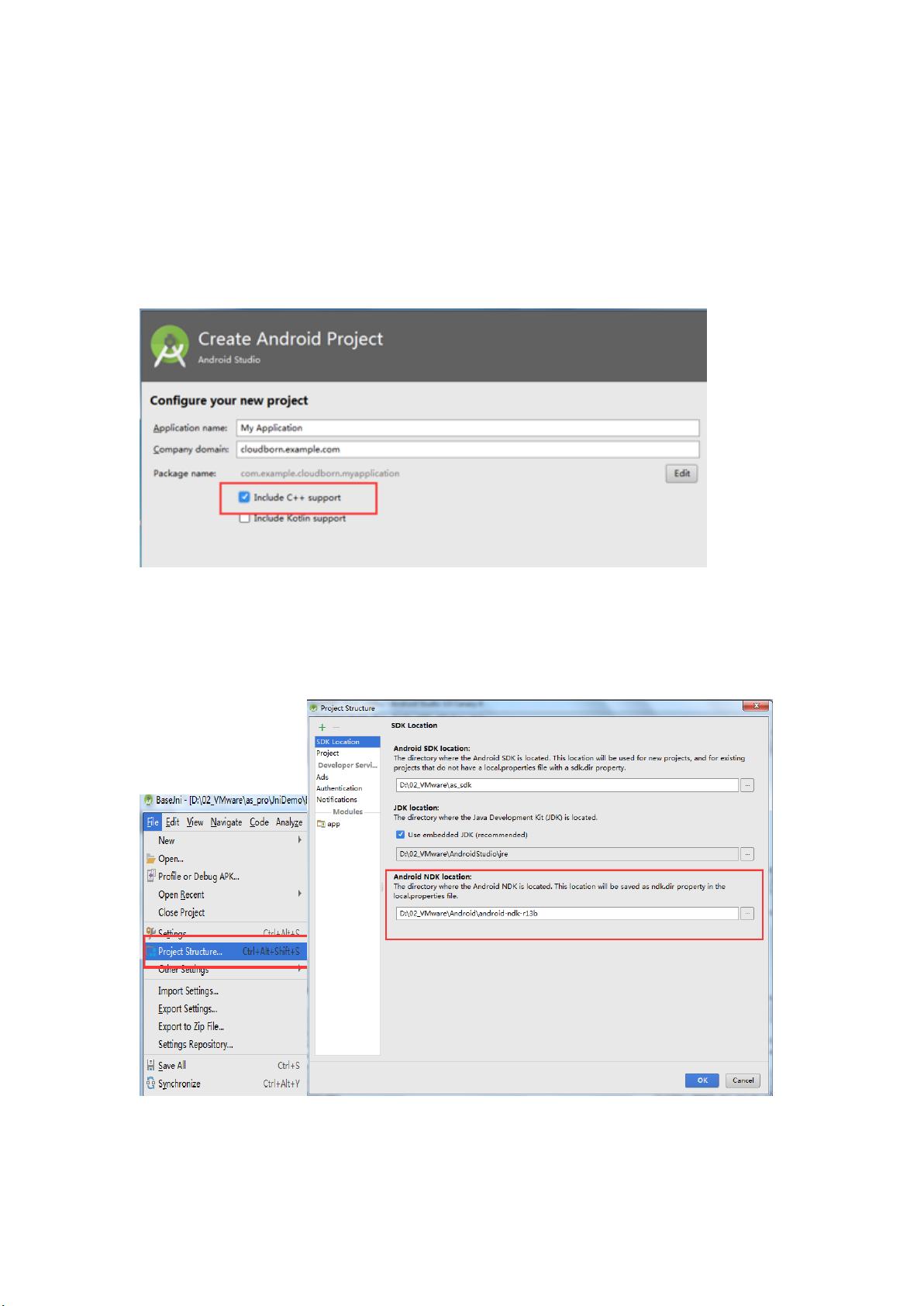Android Studio CMake-NDK 教程:构建与集成第三方库
需积分: 34 37 浏览量
更新于2024-09-09
收藏 482KB PDF 举报
"Android Studio CMake-NDK的配置与使用教程"
在Android开发中,有时我们需要使用C++代码来实现高性能的计算或者利用已有的C/C++库。这时,Android Studio的CMake和NDK工具就显得尤为重要。本文将详细介绍如何在Android Studio中配置和使用CMake与NDK来编译共享库,并依赖第三方静态库。
步骤1:配置Android Studio及NDK
首先,创建一个新的Android项目时,确保勾选了“Include C++ support”选项。这将自动为项目添加CMake支持。然后,需要在项目的级`build.gradle`文件中配置NDK路径,例如:
```groovy
android {
...
externalNativeBuild {
cmake {
cppFlags "-frtti -fexceptions"
abiFilters 'armeabi-v7a', 'arm64-v8a', 'x86', 'x86_64'
ndkVersion 'your_ndk_version' // 替换为你的NDK版本
}
}
}
```
记得同步Gradle项目以应用这些更改。
步骤2:添加C++源文件
在`app/src/main/cpp`目录下创建C++源文件,例如`hello.cpp`,并编写相应的代码。
步骤3:处理第三方静态库
如果需要依赖第三方静态库,需要将其放置在适当的架构目录下,如`app/src/main/jniLibs/armeabi-v7a/libyourlib.a`。Android Studio会根据指定的ABI过滤器自动选择对应的库。
步骤4:配置CMakeLists.txt
在`app/src/main/cpp`目录下创建`CMakeLists.txt`文件,用于描述构建过程。以下是一个基本示例:
```cmake
cmake_minimum_required(VERSION 3.4.1)
add_library( # 设置库名称
native-lib
# 指定源文件
src/main/cpp/native-lib.cpp )
# 添加链接静态库
find_library( # 设置要查找的库的名字
log-lib
log )
target_link_libraries( # 设置链接的目标
native-lib
${log-lib} )
```
如果需要链接第三方库,可以使用`target_link_libraries()`函数,如`target_link_libraries(native-lib your_third_party_lib)`。
步骤5:配置app的build.gradle
在`app/build.gradle`文件中,确保启用CMake构建,并指定CMakeLists.txt文件的位置:
```groovy
android {
...
defaultConfig {
...
externalNativeBuild {
cmake {
path "src/main/cpp/CMakeLists.txt"
version "3.10.2" // 根据你的CMake版本进行设置
}
}
}
externalNativeBuild {
cmake {
arguments "-DANDROID_ARM_NEON=TRUE", "-DANDROID_STL=c++_shared"
}
}
}
```
步骤6:切换调试/发布模式
在Android Studio中,可以通过修改Gradle构建类型(Build Variant)来切换调试或发布模式。这将影响最终生成的.so库。
步骤7:生成SO库
执行构建后,.so库会被生成在`app/build/intermediates/cmake/debug/obj`或`release`目录下,按不同的架构(armeabi-v7a, arm64-v8a, x86, x86_64)分隔。如果要将库用于其他应用,只需将相应架构的.so文件复制到对应应用的`jniLibs`目录。
通过以上步骤,你可以在Android Studio中成功地使用CMake和NDK编译C++代码,依赖第三方静态库,并生成可移植的共享库。这极大地扩展了Android应用的开发能力,特别是对于需要高性能计算或使用C/C++库的场景。
410 浏览量
161 浏览量
433 浏览量
2024-11-06 上传
2024-11-06 上传
154 浏览量
131 浏览量
2025-02-11 上传
2025-01-21 上传
cloudborn
- 粉丝: 0
最新资源
- C#多线程技术在自定义窗体中读取VF数据库的实践应用
- Android Studio 191.5977832 Windows IDE 安装文件发布
- PXE v5.0 Clipboard Extension: 跨应用复制粘贴新体验
- IBM ServeRaid M1015阵列卡驱动支持多版本Windows系统
- Axure移动端表单与登录交互实战教程下载
- 实现Android浮层效果的PopupWindowDemo教程
- Lorem Ipsum Generator: 生成假文本的CRX插件
- 东南大学C++程序设计习题解答与源代码分享
- 李英顺单片机原理及应用电子课件介绍
- 掌握Matlab并行程序设计核心技巧与代码下载
- Axure网易云音乐播放器案例分析与实用教程
- 深入学习数字信号处理的权威指南
- 探索强化学习:Unity与OpenAI Gym项目实践
- TMS320c6455 EMA外设接口配置与应用
- 21天速成Visual Basic .NET编程教程
- C# PDF制作教程:完整指南与示例解析